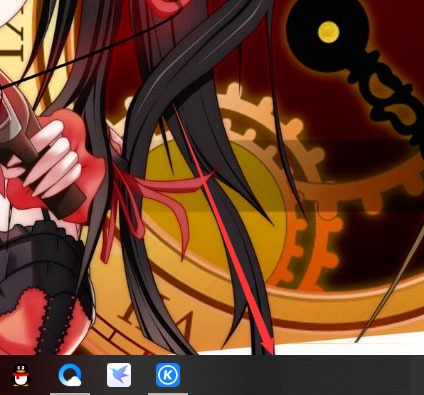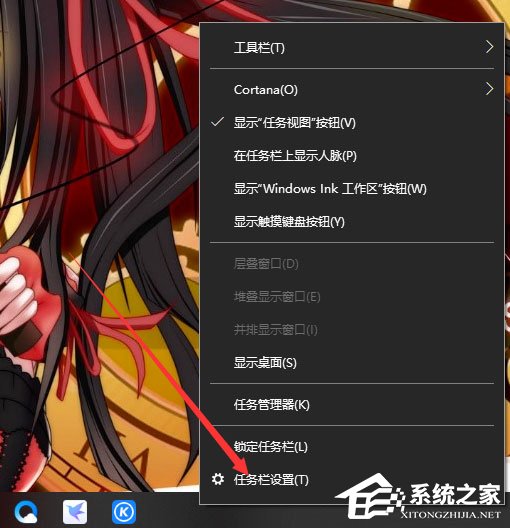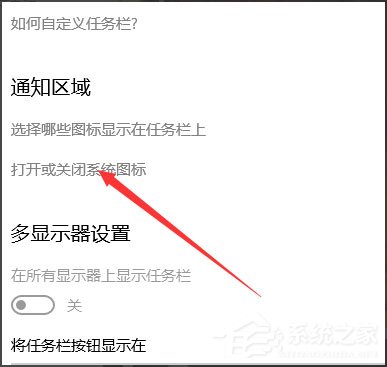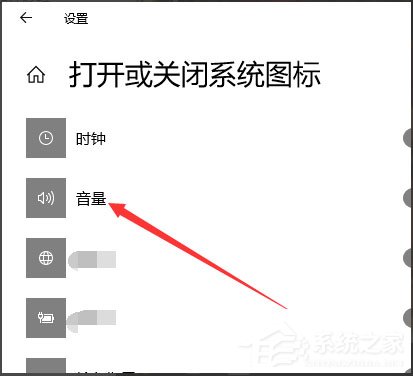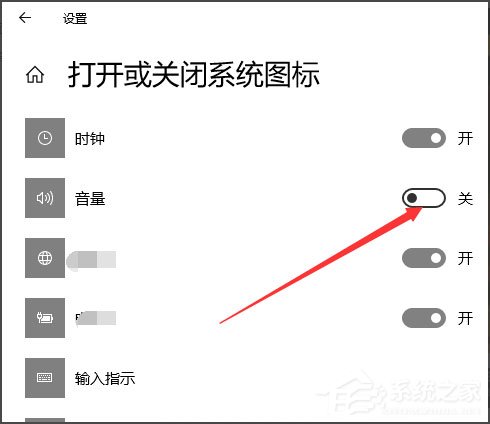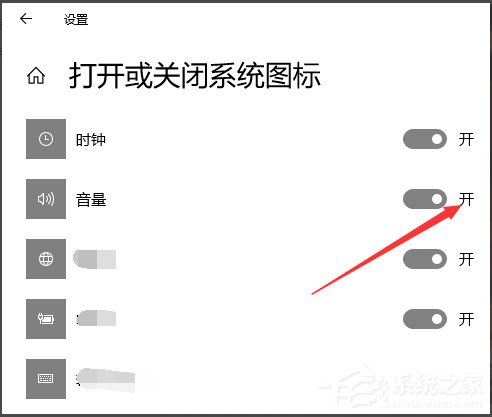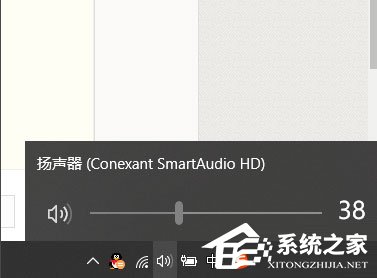首页
Win10声音图标不见了怎么办?Win10声音图标不见了的解决方法
Win10声音图标不见了怎么办?Win10声音图标不见了的解决方法
2021-12-27 06:53:25
来源:互联网
作者:admin
相信大家都知道,电脑的右下角会显示一个声音图标,这样就能方便我们调整音量大小。不过,最近却有Win10用户反映,声音图标不见了,这让用户非常烦恼。那么,Win10声音图标不见了怎么办呢?下面,我们就一起往下看看Win10声音图标不见了的解决方法。
方法/步骤
1、鼠标右击电脑桌面底下的任务栏,就是下面那条长长黑黑的条框;
2、在弹出的命令栏选择点击最下面的【任务栏设置】;
3、在弹出的新窗口,找到通知区域下面的【打开或关闭系统图标】,点击它;
4、在新页面找到【音量】字样;
5、点击【音量】后面的开关,把【关】变成【开】;
6、最后电脑右下角的音量图标就会重新显示出来。
以上就是Win10声音图标不见了的解决方法,按照以上方法进行操作后,相信声音图标就能显示出来了。
精品游戏
换一批